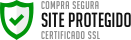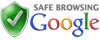XJ-F211WN WXGA Real de 3500 lumens

XJ-F211WN WXGA Real de 3500 lumens
Modelo multifuncional com os Recursos de soluções educacionais.
Recursos de soluções educacionais
As aulas podem ser ministradas de forma tranquila e livre, intensificando o entendimento dos alunos por meio da interação ativa entre eles.
* Preparação
Conexão com um clique

Basta clicar no ícone Conexão com um clique ("OCC", a partir de agora) para configurar cada sala de aula criando uma conexão sem fio com o projetor e assim, iniciar a projeção. O tempo e o esforço gastos em atividades como estabelecer conexões com cabos, alternar entradas e fazer configurações sem fio são reduzidos significativamente, de modo que as aulas possam começar imediatamente.
- Aplicativo de projeção de rede C-Connection (Windows ou Mac) necessário.
- Nenhuma conexão de cabo é necessária.
- Nenhuma configuração sem fio é necessária.
- Nenhuma troca de conteúdo multimídia é necessária.
* Configuração de conexão no navegador

A criação do arquivo OCC de configuração de conexão do projetor pode ser realizada no navegador da Web do gerente de TI. Isso evita que os gerentes de TI tenham problemas ao criar o ambiente de rede. O aplicativo de projeção pela rede C-Connection deve ser previamente instalado em todos os PCs.
* Durante a aula
Função moderadora

Essa função possibilita gerenciar as operações de projeção dos PCs dos alunos coletivamente por smartphone ou tablet. O professor pode selecionar o PC de qualquer aluno em qualquer lugar da sala de aula e projetar o conteúdo imediatamente na tela. Esta é uma maneira prática de melhorar a eficiência do ensino e aumentar a participação dos alunos por meio de atividades como apresentação de exercícios. No máximo 40 dispositivos podem ser conectados simultaneamente, incluindo os dispositivos do professor.
- O número de dispositivos conectáveis depende do ambiente de rede do usuário.
- Aplicativo de projeção de rede C-Connection (Windows/Mac/Chrome) ou MirrorOp Presenter (Android/iOS) necessário.
* Para apresentação
Quando os alunos clicam no ícone OCC para indicar a conclusão de um exercício em sala de aula, seu nome de usuário é exibido em uma lista na tela do dispositivo do professor. Isso facilita para o professor saber quais alunos concluíram o exercício e também quais escolher para apresentarem suas soluções enquanto ainda circula pela sala.

O professor também pode escolher facilmente o próximo aluno em seu dispositivo inteligente sem precisar se reconectar ao PC do aluno.
* Para discussão

A capacidade de selecionar as telas que você deseja mostrar no local e projetá-las imediatamente economiza o tempo e o esforço necessários para consolidar materiais no PC do professor sempre que uma nova solução é apresentada.
É possível projetar as telas de PC de até quatro alunos simultaneamente. Essa abordagem pode ser usada para iniciar discussões calorosas nas quais os alunos comparam as soluções oferecidas uns aos outros, aprofundam sua compreensão dos problemas e discutem várias opiniões e afirmações apresentadas por seus colegas.
* Controle remoto do PC ou projetor

O comando remoto do PC e do projetor pelo smartphone ou tablet permite ao professor projetar as telas que ele quiser de qualquer lugar da sala. Isso permite que eles coordenem suas lições diretamente com as interações e as necessidades dos alunos.
- PC remoto
Os professores podem alternar entre os materiais de ensino enquanto caminham pela sala de aula, sem retornar à frente da sala a cada vez que for necessário virar uma página.
- O PC remoto está disponível apenas com Windows e Mac OS. (Indisponível com Chrome OS).
É necessária a instalação do aplicativo de projeção pela rede C-Connection no PC e do aplicativo MirrorOp Receiver no smartphone ou tablet.
* Projetor remoto

Quando uma câmera, um aparelho de DVD ou outro dispositivo é conectado ao projetor, você pode escolher qual das entradas exibirá a informação na tela.
* Fim da aula

Projeção automática DESLIGADA
Pressione o botão parar no aplicativo do projetor de rede C-Connection quando a aula terminar para remover a imagem projetada na tela enquanto mantém o status da conexão de rede. Basta usar o recurso Conexão com um clique para iniciar a próxima aula imediatamente. Como não há necessidade de LIGAR/DESLIGAR a alimentação antes e depois de cada aula, a preparação e a manutenção são simplificadas.
Aplicativo de projeção de rede C-Connection (Windows/Mac/Chrome) ou MirrorOp Presenter (Android/iOS) necessário ao usar uma conexão sem fio.
Uma nova projeção pode ser iniciada usando o mesmo sinal dentro de 20 minutos antes do projetor ser DESLIGADO automaticamente.
O uso com fio também é possível por meio de conexão com um cabo.
*DESLIGAMENTO automático após 20 minutos
Após 20 minutos de inatividade, o modo de projeção automática DESLIGA a fonte de alimentação principal do projetor. Isso evita que o projetor seja deixado ligado acidentalmente e reduz a responsabilidade sobre os gerentes de TI que precisam verificar se os equipamentos estão desligados após o término das aulas.
Produtos relacionados
A Fink Tecnologia é uma empresa focada em atender o mercado na demanda de produtos e serviços para tecnologia da informação, destacam-se: Revenda de Hardware, Software, Conectividade, Telecom, Áudio e Vídeo, Segurança da Informação.